Αλλάξτε τον κωδικό πρόσβασης που σχετίζεται με το Apple – Apple Assistance (FR), αλλάξτε τον κωδικό πρόσβασης iPhone – CopyTrans
Αλλάξτε τον κωδικό πρόσβασης iPhone
- Απενεργοποιήστε το iDevice σας με τα κλειδιά.
- Εισαγάγετε τη συσκευή σε λειτουργία ανάκτησης και συνδέστε την στον υπολογιστή.
- Για να εισαγάγετε ένα iPad σε λειτουργία ανάκτησης, Κρατήστε το κύριο κουμπί πατημένο. Διαφορετικά (εξαρτάται από το μοντέλο της συσκευής σας) – Χρησιμοποιήστε το πλαίσιο και συνδέστε τη συσκευή σας στον υπολογιστή.
Αλλάξτε τον κωδικό πρόσβασης που σχετίζεται με το αναγνωριστικό της Apple
Προχωρήστε ως εξής για να τροποποιήσετε τον κωδικό πρόσβασης που σχετίζεται με το αναγνωριστικό μήλου σας.
Επεξεργαστείτε τον κωδικό πρόσβασης που σχετίζεται με το αναγνωριστικό Apple στο iPhone, το iPad, το iPod Touch ή το Apple Watch

- Πατήστε Ρυθμίσεις> Το όνομά σας> Κωδικός πρόσβασης και ασφάλεια.
- Αγγίξτε την αλλαγή του κωδικού πρόσβασης.
- Εισαγάγετε τον τρέχοντα κωδικό πρόσβασης ή τον κωδικό πρόσβασης για τη συσκευή σας και, στη συνέχεια, εισαγάγετε έναν νέο κωδικό πρόσβασης και επιβεβαιώστε τον. Ξεχάσατε τον κωδικό σας ?
- Αγγίξτε την επεξεργασία ή τροποποιήστε τον κωδικό πρόσβασης.
![]()
Αλλάξτε τον κωδικό πρόσβασης που σχετίζεται με το αναγνωριστικό μήλου του παιδιού σας
Εάν έχετε iPhone ή iPad με την τελευταία έκδοση του iOS ή του iPados και η ταυτοποίηση με δύο παράγοντες ενεργοποιείται για το αναγνωριστικό μήλου σας, μπορείτε να τροποποιήσετε τον σχετικό κωδικό πρόσβασης με το αναγνωριστικό Apple ενός παιδικού λογαριασμού στην ομάδα κοινής χρήσης της οικογένειας σας.
- Ρυθμίσεις αφής> Οικογένεια> ο λογαριασμός παιδικού σας.
- Πατήστε το αναγνωριστικό μήλου και κωδικού πρόσβασης.
- Αγγίξτε την αλλαγή του κωδικού πρόσβασης [όνομα των παιδιών].
- Εισαγάγετε τον κωδικό πρόσβασης της συσκευής σας και ακολουθήστε τις οδηγίες στην οθόνη.
Αλλάξτε τον κωδικό πρόσβασης του αναγνωριστικού μήλου στο Mac σας
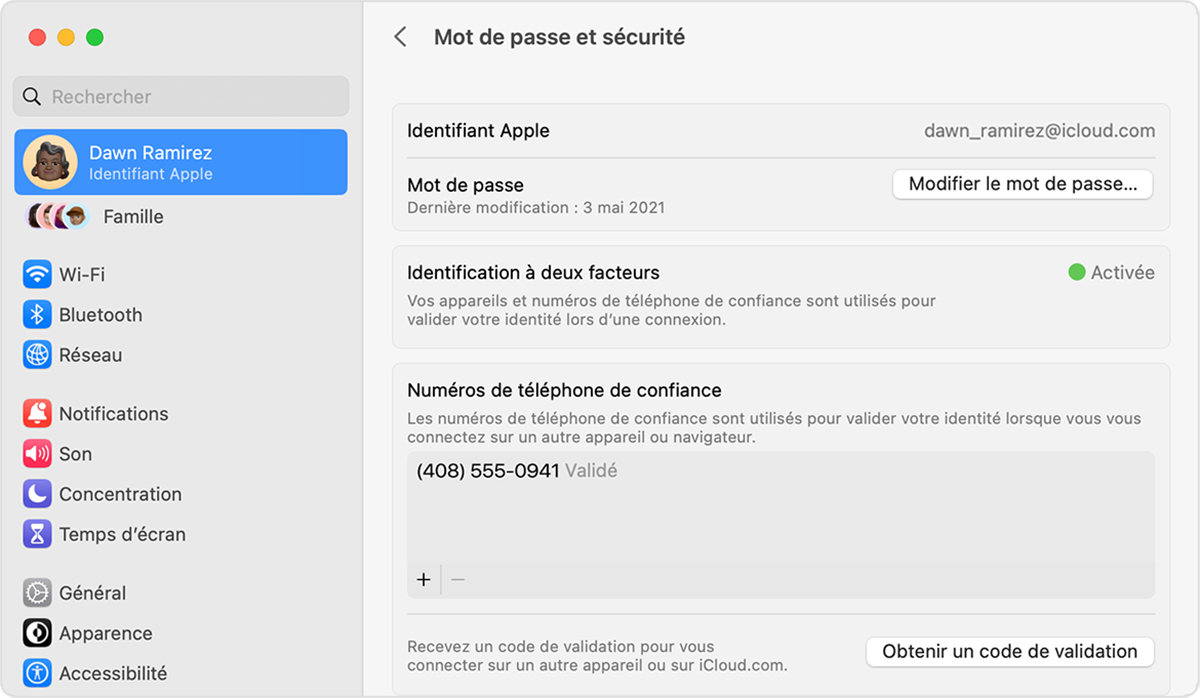
- Επιλέξτε το μενού Apple > Ρυθμίσεις συστήματος (ή προτιμήσεις συστήματος), τότε το όνομά σας (ή αναγνωριστικό μήλου).
- Επιλέξτε κωδικό πρόσβασης και ασφάλεια.
- Επιλέξτε Αλλαγή του κωδικού πρόσβασης. Πριν μπορέσετε να επαναφέρετε τον κωδικό πρόσβασης που σχετίζεται με το αναγνωριστικό μήλου σας, πρέπει να εισαγάγετε αυτό που χρησιμοποιείται για να ξεκλειδώσετε το Mac σας.
Επεξεργαστείτε τον κωδικό πρόσβασης του αναγνωριστικού μήλου σας στον ιστό
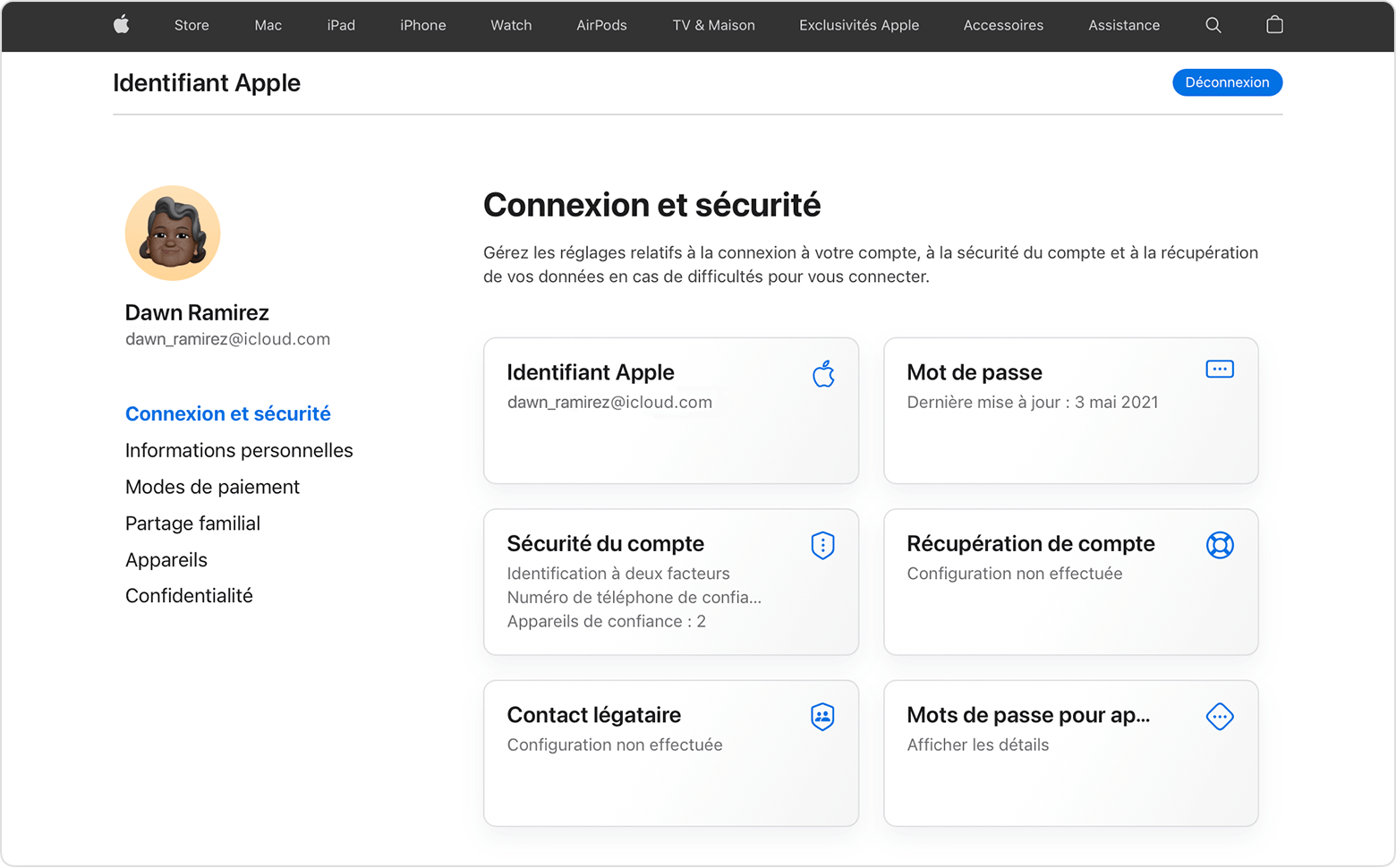
- Συνδεθείτε στον ιστότοπο AppleID.μήλο.com.
- Στην ενότητα Σύνδεση και ασφάλεια, επιλέξτε κωδικό πρόσβασης.
- Εισαγάγετε τον τρέχοντα κωδικό πρόσβασής σας, τότε το νέο. Στη συνέχεια επιβεβαιώστε το τελευταίο. Ξεχάσατε τον κωδικό σας ?
- Επιλέξτε Αλλαγή του κωδικού πρόσβασης.
Ημερομηνία δημοσίευσης: 20 Δεκεμβρίου 2022
Αλλάξτε τον κωδικό πρόσβασης iPhone

δεν έχω Άλλαξε τον κωδικό πρόσβασης iPhone μου Από τότε που το αγόρασα. Και hey, δεν θυμάμαι αυτόν τον κωδικό και δεν ξέρω πώς να το αλλάξω. Έτσι, έκανα μια μικρή έρευνα και έμαθα Αλλάξτε τον κωδικό πρόσβασης iPhone – Θα σας δείξω πώς είναι σε αυτό το άρθρο. Το σεμινάριο είναι επίσης κατάλληλο για χρήστες τουiPad, Νέες συσκευές iPhone 12 ή 13 και iOS που βιώνουν το χρόνο, όπως το iPhone 8 ή το 7.
- Πώς να ξεκλειδώσετε ένα iPhone ?
- Πώς να ξεκλειδώσετε ένα iPad ?
- Αλλάξτε τον κωδικό κλειδώματος iPhone
- Πώς να ξεκλειδώσετε ένα iPhone όταν ξεχάσατε τον κωδικό ?
- Ξεκλειδώστε το iPhone με το iTunes
- Πώς να ξεκλειδώσετε ένα iPhone με iCloud
Πώς να ξεκλειδώσετε ένα iPhone ?
Πάνω απ ‘όλα, θα ήθελα να σας δείξω Πώς να ξεκλειδώσετε ένα iPhone ή ένα iPad. Εάν το iPhone σας δεν εμφανίζει την οθόνη για να εισαγάγετε τον κωδικό, εδώ είναι πώς να το ανοίξετε σε διαφορετικές συσκευές.
Κανονικά, η οθόνη συσκευών iOS ενεργοποιείται αυτόματα όταν φέρετε το πρόσωπό σας πιο κοντά στη συσκευή σας. Το iPhone / iPad ξεκλειδώνεται χωρίς κωδικό εάν χρησιμοποιείτε μια πλευρά ταυτότητας – απλά σκουπίστε από κάτω προς τα πάνω στο επάνω μέρος της οθόνης. Διαφορετικά, πατήστε το κύριο κουμπί ή το κουμπί λειτουργίας. Η συσκευή θα ξεκλειδώσει εάν έχετε ρυθμίσει ένα αναγνωριστικό αφής.
Η οθόνη iPhone εξακολουθεί να μην αντιδρά ? Ελέγξτε εάν το iPhone ή το iPad σας είναι απενεργοποιημένο. Βάλτε τον να φορτώσει, στη συνέχεια, γυρίστε τον πίσω λίγα λεπτά αργότερα.
Μόλις ενεργοποιηθεί η συσκευή σας, δοκιμάστε τις λύσεις που προσφέρονται παρακάτω ή κάνετε ως εξής εάν το iPhone/ iPad σας προστατεύεται από έναν κωδικό.
Για να ξεκλειδώσετε ένα iPhone:
Πατήστε το κύριο κουμπί γύρου και εισαγάγετε τον κωδικό σας στην οθόνη.

Πατήστε την οθόνη ή σκουπίστε εάν το iPhone σας δεν διαθέτει κύριο κουμπί και, στη συνέχεια, εισαγάγετε τον κωδικό σας στην οθόνη.
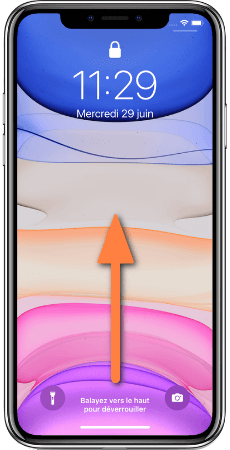
Πώς να ξεκλειδώσετε ένα iPad ?
Για να ξεκλειδώσετε ένα iPad:
Πατήστε το κύριο κουμπί και πληκτρολογήστε τον κωδικό ξεκλειδώματος στην οθόνη. Εάν το iPad δεν σας ζητήσει έναν κωδικό πρόσβασης, αυτό σημαίνει ότι η συσκευή δεν προστατεύεται από κωδικό πρόσβασης ή χρησιμοποιείτε αναγνωριστικό αφής.

Εάν το iPad σας δεν διαθέτει κύριο κουμπί στρογγυλού, πατήστε το κουμπί Πλευρού, τότε εισαγάγετε τον κωδικό σας στην οθόνη.

Αλλάξτε τον κωδικό κλειδώματος iPhone
Εάν θυμάστε τον τρέχοντα κωδικό πρόσβασής σας, θα είναι εύκολο Αλλάξτε αυτόν τον κωδικό iPhone ή iPad.
- Πρώτον, πρόσβαση στο Ρυθμίσεις του iPhone σας. Σκουπίστε προς τα κάτω Αναγνωριστικό προσώπου και κωδικός. Πληκτρολογήστε σε αυτό και εισαγάγετε τον τρέχοντα κωδικό πρόσβασής σας.
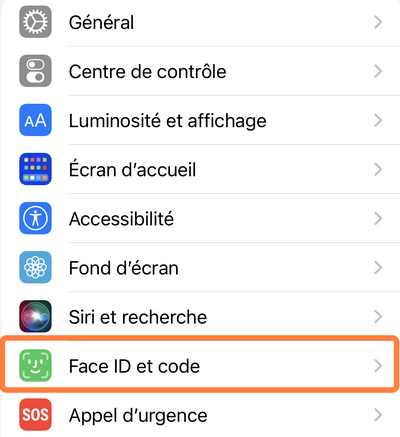
- Τότε βρείτε Αλλάξτε τον κωδικό. Επιστρέψτε τον τρέχοντα κωδικό σας και εισαγάγετε έναν νέο κωδικό δύο φορές. Διαφορετικά, διαγράψτε τον κωδικό κλειδώματος κάνοντας κλικ στο Απενεργοποιήστε τον κωδικό.
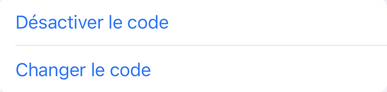
- Εάν χρησιμοποιείτε το iOS 11 ή μια πιο πρόσφατη έκδοση, μπορείτε επίσης να ενεργοποιήσετε Προσώπου που θα σας επιτρέψει να ξεκλειδώσετε το iPhone σας με απλή σάρωση από το πρόσωπό σας. Με αυτόν τον τρόπο, δεν θα αναγκαστείτε να εισαγάγετε τον κωδικό ξεκλειδώματος κάθε φορά.
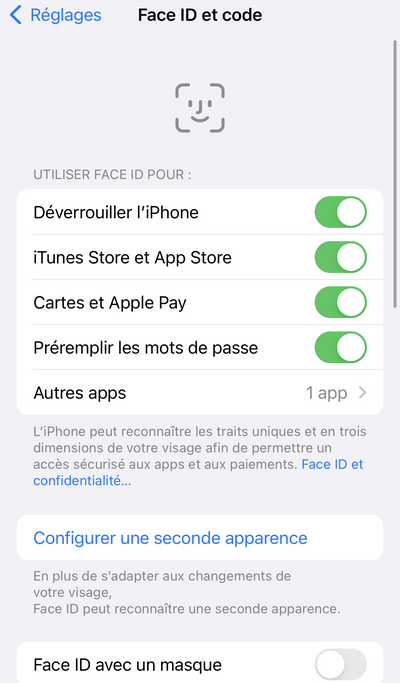
Και εκεί έχετε Άλλαξε τον κωδικό κλειδώματος του iPhone σας ή iPad ! Από την άλλη πλευρά, η προσέγγιση είναι πιο περίπλοκη εάν το Ο κωδικός κλειδώματος iPhone ξεχάστηκε.
Πώς να ξεκλειδώσετε ένα iPhone όταν ξεχάσατε τον κωδικό ?
Είναι πολύ απλό Αλλάξτε τον κωδικό πρόσβασης στο iPhone ή το iPad εάν γνωρίζουμε τον τρέχοντα κωδικό. Αν όχι, αυτός Δυστυχώς δεν υπάρχει μέθοδος νόμιμο και απλό να εκτελέσει το Ξεκλείδωμα ενός iPhone ή iPad χωρίς κωδικό. Πρέπει να γίνει κατανοητό ότι αυτός ο κώδικας είναι ένα είδος προστασίας από ανεπιθύμητη πρόσβαση. Επιπλέον, η συσκευή αποκλείεται εάν εισάγετε έναν λάθος κωδικό πάρα πολλές φορές.
Είναι σχεδόν αδύνατο να μαντέψετε έναν κωδικό πρόσβασης. Βασικά, ο αριθμός όλων των πιθανών συνδυασμών εξαρτάται από το μήκος του κώδικα. Για έναν κωδικό 4 -digit, υπάρχουν 81.450625 προσπάθειες. Και για έναν κωδικό 6 -digit, υπάρχουν ήδη 7.35091890625 πιθανοί συνδυασμοί. Ταυτόχρονα, η Apple σας προσφέρει μόνο 10 δοκιμές. Και τι συμβαίνει όταν δεν έχετε πλέον διαθέσιμες επιληπτικές κρίσεις ? Υπάρχουν λοιπόν δύο σενάρια στο γραφείο εάν η επιλογή Διαγράψτε δεδομένα ενεργοποιείται ή απενεργοποιείται.
Διαγράψτε δεδομένα είναι μια λειτουργία διαθέσιμη στο Ρυθμίσεις του Αναγνωριστικό προσώπου και κωδικός στο iDevice σας.
– Αν Διαγράψτε δεδομένα ενεργοποιείται, όλα τα δεδομένα από το iPhone ή το iPad σας θα διαγραφούν εάν εισάγετε λάθος κωδικό πρόσβασης περισσότερο από 10 φορές. Στη συνέχεια, μπορείτε να συνδεθείτε στο παλιό σας αναγνωριστικό μήλου και να δημιουργήσετε έναν νέο κωδικό κλειδώματος.
– Εάν αυτή η επιλογή είναι απενεργοποιημένη, το iPhone σας θα αποκλειστεί και θα πρέπει να διαγράψετε τα περιεχόμενα της συσκευής σας από το iTunes ή το iCloud. Εδώ είναι ένα άρθρο που περιγράφει τι πρέπει να κάνετε εάν λάβετε το μήνυμα ” Απενεργοποιημένο από το iPhone. Συνδεθείτε στο iTunes »Στο iPhone ή το iPad σας.Συμπερασματικά, ο μόνος τρόπος για να ξεκλειδώσετε τη συσκευή σας με Διαγράψτε δεδομένα Ο απενεργοποιημένος είναι Επαναφέρετε το στο μηδέν και στη συνέχεια ανακτήστε τα δεδομένα σας Από ένα iTunes ή το iCloud backup.
- Πώς να ξεκλειδώσετε ένα iPhoneμε το iTunes ?
- Πώς να ξεκλειδώσετε ένα iPhone με iCloud
- Ξεχνώντας το iPhone – Πώς να ανακτήσετε τα δεδομένα σας ? Σπουδαίος
Πώς να ξεκλειδώσετε ένα iPhone ?
Η αποκατάσταση ενός backup του iTunes είναι ένας από τους τρόπους Ξεκλειδώστε ένα iPhone χωρίς κωδικό. Ωστόσο, το iTunes δεν θα σας επιτρέψει να συνεχίσετε την αποκατάσταση εάν ενεργοποιηθεί η επιλογή “εντοπισμός iPhone” στη συσκευή σας. Είναι ένα μέτρο διάσωσης για να διατηρήσετε τα δεδομένα σας ασφαλή σε περίπτωση απώλειας ή κλοπής. Εάν στο τέλος δεν μπορείτε να το κάνετε με το iTunes, διαγράψτε το iPhone ή το iPad με το iCloud.
Για να διαγράψετε όλα τα δεδομένα από το iPhone ή το iPad σας μέσω του iTunes, χρειάζεσαι :
- Απενεργοποιήστε το iDevice σας με τα κλειδιά.
- Εισαγάγετε τη συσκευή σε λειτουργία ανάκτησης και συνδέστε την στον υπολογιστή.
- Για να εισαγάγετε ένα iPad σε λειτουργία ανάκτησης, Κρατήστε το κύριο κουμπί πατημένο. Διαφορετικά (εξαρτάται από το μοντέλο της συσκευής σας) – Χρησιμοποιήστε το πλαίσιο και συνδέστε τη συσκευή σας στον υπολογιστή.
Ανάλογα με το μοντέλο, κρατήστε το κύριο κουμπί πατημένο και συνδέστε τη συσκευή στον υπολογιστή.

Ή κρατήστε το κουμπί πλευρά και συνδέστε τη συσκευή στον υπολογιστή.

Πώς να ξεκλειδώσετε ένα iPhone με iCloud
Η διαγραφή δεδομένων μέσω του iCloud είναι ο δεύτερος τρόπος Ξεκλειδώστε ένα iPhone χωρίς κωδικό. Αυτή η μέθοδος είναι απλούστερη, αλλά θα λειτουργήσει μόνο αν είναι η λειτουργία του εντοπισμού του iPhone/ iPad μου ενεργοποιημένος στη συσκευή σας. Ακόμη και αν δεν έχετε τη δυνατότητα λήψης του κώδικα επαλήθευσης δύο παραγόντων στην κλειδωμένη συσκευή σας, η Apple εξουσιοδοτεί άλλες λύσεις – για παράδειγμα, στέλνοντας τον κωδικό από το SMS.
Εδώ είναι Πώς να ξεκλειδώσετε ένα iPhone όταν ξεχάσατε τον κωδικό Με τη διαγραφή του περιεχομένου από το iCloud:
- Για να αδειάσετε το iPhone ή το iPad και να διαγράψετε όλες τις ρυθμίσεις, αποκτήστε πρόσβαση στο iCloud.com και εισαγάγετε το αναγνωριστικό της Apple. Όταν εμφανιστεί το παράθυρο επαλήθευσης δύο βαθμών, πληκτρολογήστε Δεν παραλήφθηκε κωδικός Για να επιλέξετε έναν άλλο τρόπο για να λάβετε τον κωδικό.
- Στην κύρια οθόνη, πληκτρολογήστε Εγκατάσταση Και επιλέξτε τη συσκευή που θέλετε να αδειάσετε. Εάν το iCloud δεν μπορεί να βρει το iPhone/ iPad σας, προσπαθήστε να επαναφέρετε τη συσκευή σας μέσω του iTunes.
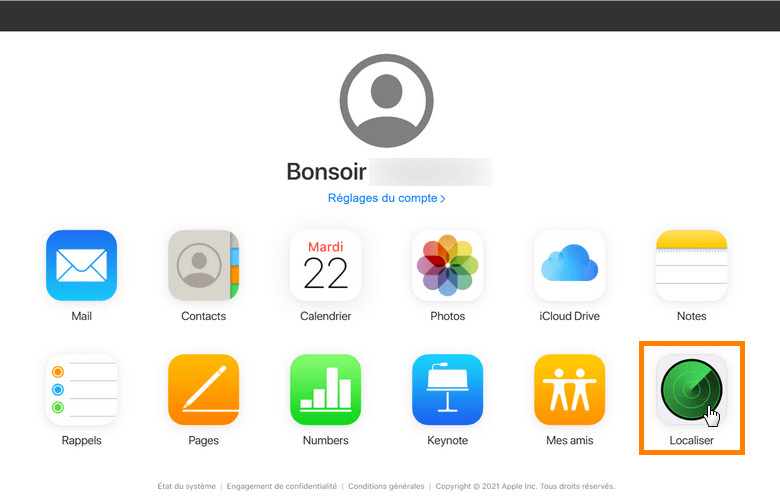
- Στη συνέχεια, επιλέξτε την επιλογή του ” Διαγράψτε το iPhone/ iPad »» .
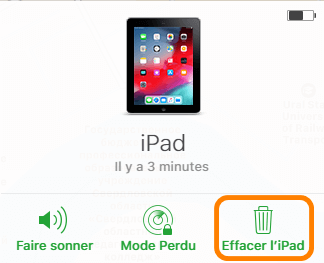
Αυτό θα σας επιτρέψει να διαγράψετε τα πάντα από τη συσκευή σας. Λάβετε υπόψη ότι η συσκευή θα παραμείνει μπλοκαρισμένη μέχρι να εισαγάγετε το αναγνωριστικό σας και τον κωδικό πρόσβασης της Apple. Στη συνέχεια, θα προσκληθείτε Αλλάξτε τον κωδικό iPhone.
Σε περίπτωση που δεν μπορείτε να επαναφέρετε τη συσκευή σας ή με το iTunes ή με το iCloud, αλλά σκέφτεστε να ενεργοποιήσετε την επιλογή Διαγράψτε δεδομένα, Επιστρέψτε τον εσφαλμένο κωδικό κλειδώματος 10 φορές Ξεκλειδώστε το iPhone σας χωρίς κωδικό (ή το iPad σας). Η συσκευή σας θα διαγράψει αυτόματα το περιεχόμενο. Σε κάθε περίπτωση, έχετε πάντα το δικαίωμα να μεταβείτε σε ένα κατάστημα της Apple για να ζητήσετε βοήθεια.
Ξεχνώντας το iPhone – Πώς να ανακτήσετε τα δεδομένα σας ?
Έχετε σβήσει τα πάντα από το iPhone/iPad και τώρα η συσκευή σας είναι κενή. Έχετε τώρα τη δυνατότητα Αλλάξτε τον κωδικό πρόσβασης ��. Αλλά πώς να βρείτε και να ανακτήσετε τα δεδομένα σας ? Μια αποτελεσματική λύση είναι να χρησιμοποιήσετε το λογισμικό CopyTrans.
Στην πραγματικότητα, τα διαγραμμένα δεδομένα είναι αυτά που αποθηκεύτηκαν φυσικά στο iPhone/iPad σας. Έτσι, αυτά τα δεδομένα που καταγράφονται σε αντίγραφα ασφαλείας iCloud και iTunes είναι πάντα διαθέσιμα και μπορούν να ανακτηθούν.
Προσέξτε εάν κάνετε πλήρη αποκατάσταση με το iCloud, το iTunes ή άλλο τρίτο λογισμικό ! Η πλήρης αποκατάσταση μπορεί επίσης Επαναφορά του δικού σας Ξεχασμένος κωδικός κλειδώματος iPhone. Σας προτείνουμε να ανακτήσετε τα δεδομένα σας από το iTunes και το iCloud backups επιλεκτικά στον υπολογιστή σας και στη συνέχεια μεταφέρετε το στο iPhone ή το iPad σας.
- Πώς να ανακτήσετε δεδομένα από το iTunes και το iCloud backups στον υπολογιστή ?
- Πώς να βάλετε Οι φωτογραφίες και τα βίντεό μου στο iPhone / iPad ?
- Πώς να ανακάμψει Οι επαφές και τα ημερολόγιά μου στο iPhone / iPad ?
- Πώς να επαναφέρετε Το SMS και το WhatsApp μου στο iPhone / iPad ?
Πώς να ανακτήσετε δεδομένα από το iTunes και το iCloud backups στον υπολογιστή ?
Νομίζετε ότι δεν έχετε κάνει ποτέ αντίγραφο ασφαλείας ? Έχω καλά νέα για σένα ! Κάθε φορά που συνδέετε τη συσκευή σας στον υπολογιστή και εκκινήστε το iTunes, εξοικονομεί αυτόματα τη συσκευή σας. Επιπλέον, εάν διαγράψατε στο παρελθόν ολόκληρο το iPhone σας μέσω του iCloud, το iCloud έχει κάνει ένα πλήρες αντίγραφο ασφαλείας πριν διαγράψετε τα πάντα. Για μένα, αυτό είναι πολύ καλά νέα ! Και για σένα ?
Έτσι, σε αυτό το στάδιο, χρειαζόμαστε λογισμικό που θα μπορούσε να ανακτήσει τα δεδομένα μας από αυτά τα αντίγραφα ασφαλείας. Χρησιμοποίησα αντίγραφο αντιγράφων ασφαλείας CopyTrans . Είναι ένα εργαλείο που αποκρυπτογραφεί το iTunes και το iCloud backups ή καθιστά δυνατή την εξαγωγή του περιεχομένου τους απευθείας στον υπολογιστή.
Θα σας δείξω πώς το έκανα για να ανακτήσω τα δεδομένα που διαγράφηκαν για το iPhone:
- Πρώτον, κατέβασα τον εξαγόμενο αντίγραφο ασφαλείας του CopyTrans στον υπολογιστή μου και το εγκατέστησα. Κατεβάστε το αντίγραφο ασφαλείας CopyTrans
- Τότε πίεσα Για να βρείτε περισσότερα αντίγραφα ασφαλείας, συνδεθείτε στο iCloud Και συνδεθήκαμε με τον λογαριασμό μου στο iCloud.


- Ήμουν τυχερός-icloud είχε κάνει ένα back-up πριν από τη συνολική διαγραφή του iPhone μου. Αυτό το αντίγραφο ασφαλείας επισημαίνεται από ένα σύμβολο σύννεφο ☁️. Επιπλέον, έχω παλιές αντίγραφα ασφαλείας του iTunes στον υπολογιστή. Έτσι, επέλεξα το πρόσφατο αντίγραφο ασφαλείας για να ξεκινήσω.

- Εδώ είναι αυτό που έχω στο αντίγραφο ασφαλείας μου. Ελέγξαμε το κουτί Ανακτήστε τα πάντα και άρχισε την εξαγωγή.

- Στη συνέχεια, επεξεργάζομαι τη διαδικασία για άλλα αντίγραφα ασφαλείας που είχα. Και hey, όλα τα δεδομένα μου αποθηκεύτηκαν ! Μπορώ τώρα να τα βάλω στο iPhone ή το iPad μου.
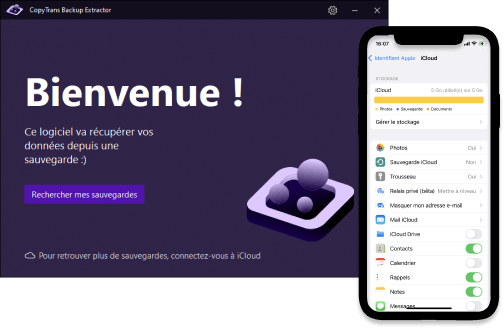
Γιατί να επιλέξω Αντίγραφο αντιγράφων ασφαλείας ?
- Βρείτε δωρεάν και αυτόματα αντίγραφα ασφαλείας παντού στον υπολογιστή και στο iCloud
- Πιθανή ανάκτηση δεδομένων στην δωρεάν έκδοση
- Ανάκτηση δεδομένων από ένα διεφθαρμένο αντίγραφο ασφαλείας iTunes
- Δυνατότητα διαγραφής περιττών αντιγράφων ασφαλείας
- Επαρκής τιμή για την πλήρη έκδοση ⭐
- Γαλλική έκδοση του λογισμικού
Πώς να βάλω τις φωτογραφίες και τα βίντεό μου στο iPhone / iPad ?
Το CopyTrans διαθέτει αρκετά βασικά λογισμικά για χρήστες συσκευών iOS. Τώρα θα ήθελα να σας πω για τη φωτογραφία copytrans . Χρησιμοποίησα αυτό το λογισμικό για να βάλω τις φωτογραφίες μου και τα βίντεό μου που ανακτήθηκαν από το iCloud backup στο κενό μου iPhone.
Εδώ είναι η προσέγγιση που ακολούθησα:
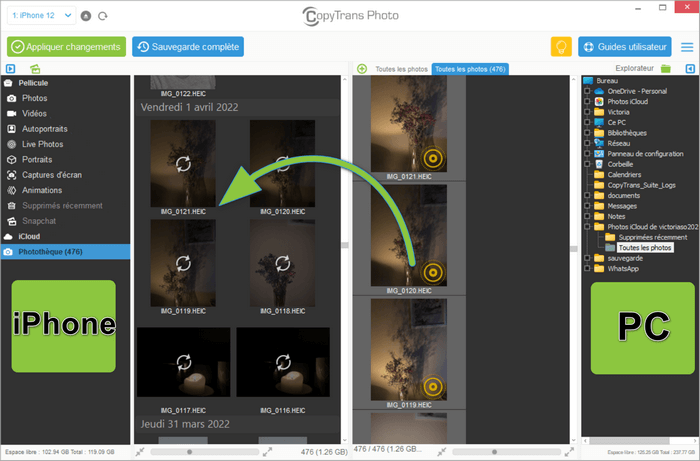
- Κατέβασα και εγκατέστησα αντιγραφή φωτογραφιών στον υπολογιστή μου και το ξεκίνησα. Κατεβάστε το Photo Copytrans
- Στο δεξί μέρος, βλέπουμε φακέλους στον υπολογιστή και στο αριστερό τμήμα – τα αρχεία της συσκευής iOS που είναι συνδεδεμένες στον υπολογιστή.
- Δημιούργησα αρχεία στο iPhone μου από το λογισμικό και μετέφερα όλες τις φωτογραφίες του υπολογιστή στο τηλέφωνο με απλή μεταφορά και πτώση. Ναι, ήταν τόσο απλό ��. Θα βρείτε περισσότερες συμβουλές για τη φωτογραφία CopyTrans στον πλήρη οδηγό.
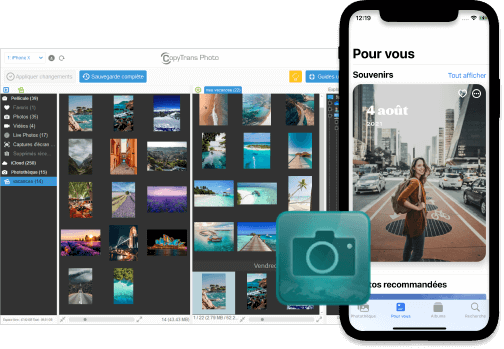
Γιατί να επιλέξω Φωτογραφία αντιγράφων ?
- Μεταφορά φωτογραφιών και βίντεο υπολογιστή σε iOS και αντίστροφα συσκευή
- Υποστήριξη για διάφορες μορφές
- Ολοκληρώστε ή επιλεκτικό αντίγραφο ασφαλείας όλων των φωτογραφιών / βίντεο σας χωρίς διπλά
- Επιλογή αρχείου αντιγράφων ασφαλείας στον υπολογιστή ή ένα κλειδί USB
- Γαλλική έκδοση του λογισμικού
Πώς να μεταφέρω τις επαφές του υπολογιστή μου και τα ημερολόγια στο iPhone / iPad ?
Ένα άλλο αξιοσημείωτο λογισμικό από την περιοχή CopyTrans είναι οι επαφές CopyTrans . Αυτό το λογισμικό σας επιτρέπει να μεταφέρετε τις επαφές σας όχι μόνο, αλλά και τα ημερολόγια και τις σημειώσεις σας στο iPhone ή το iPad.
Αυτό έκανα για να βάλω τις επαφές και τα ημερολόγιά μου που ανακτήθηκαν από το iPhone/ iPad:
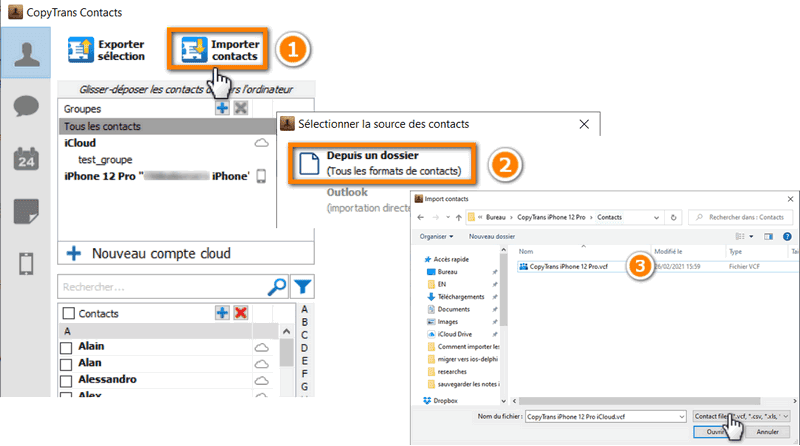
- Κατέβασα και έπειτα εγκατέστησα επαφές αντιγράφων στον υπολογιστή μου. Κατεβάστε τις επαφές CopyTrans
- Ξεκίνησα το λογισμικό και εισήγαγα τον κωδικό πρόσβασης iOS για να επιτρέψω στην εφαρμογή να αποκτήσει πρόσβαση στα δεδομένα μου.
- Τότε χτύπησα ένα μεγάλο κουμπί Εισαγωγή επαφών Στην κορυφή του παραθύρου και επιλεγμένο Από ένα αρχείο. Το λογισμικό σας επιτρέπει να εισάγετε όλες τις επαφές ή να επιλέξετε επαφές για εισαγωγή. Και αυτό είναι όλο ! Οι επαφές μου είναι πίσω στο iPhone μου.
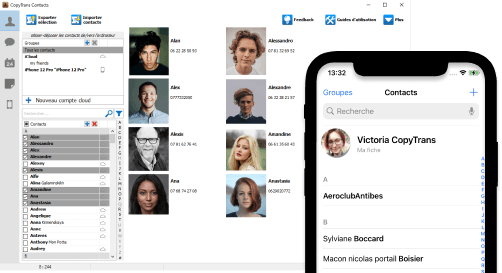
Γιατί να επιλέξω Επαφές αντιγράφων ?
- Μεταφορά επαφών και ημερολογίων υπολογιστών σε iOS και αντίστροφα συσκευή
- Διαχείριση επαφών και ημερολογίων στο iPhone από τον υπολογιστή
- Δημιουργία αντιγράφων ασφαλείας SMS, WhatsApp και σημειώσεις στον υπολογιστή ή ένα κλειδί USB στις πιο συμβατές μορφές
- Συνδεθείτε στους λογαριασμούς σας στο iCloud, στο Gmail και σε άλλους για να διαχειριστείτε τα δεδομένα σας μεταξύ λογαριασμών και του iPhone σας
- Γαλλική έκδοση του λογισμικού
Πώς να επαναφέρετε το SMS και το ιστορικό μου WhatsApp στο iPhone / iPad ?
Είναι λίγο πιο περίπλοκο για να αποθηκεύσετε και να επαναφέρετε τα μηνύματά σας. Είναι εντάξει αν θέλετε απλώς να ανακτήσετε τα μηνύματά σας με τα συνημμένα από ένα αντίγραφο ασφαλείας στον υπολογιστή για να τα συμβουλευτείτε ή να μοιραστείτε. Αλλά σκοπεύω να αποκαταστήσω όλες τις συζητήσεις whatsapp στο iPhone μου για να τις έχω στην εφαρμογή. Ο μόνος τρόπος να κάνετε χωρίς να συντρίψετε άλλα δεδομένα στη συσκευή είναι να κάνετε μια εξατομικευμένη αποκατάσταση ενός αντιγράφου ασφαλείας με το CopyTrans Shelbee .
Η αποκατάσταση θα είναι δυνατή εάν έχετε ήδη ένα τοπικό αντίγραφο ασφαλείας (για παράδειγμα με το iTunes). Έτσι, έκανα ως εξής:
- Όπως και σε προηγούμενες λύσεις, κατέβασα και εγκατέστησα το Copytrans Shelbee στον υπολογιστή μου. Κατεβάστε το Copytrans Shelbee
- Το λογισμικό έχει βρει ένα iTunes backup στον προεπιλεγμένο φάκελο backup. Το επέλεξα και πατήστε ΕΠΟΜΕΝΟ.
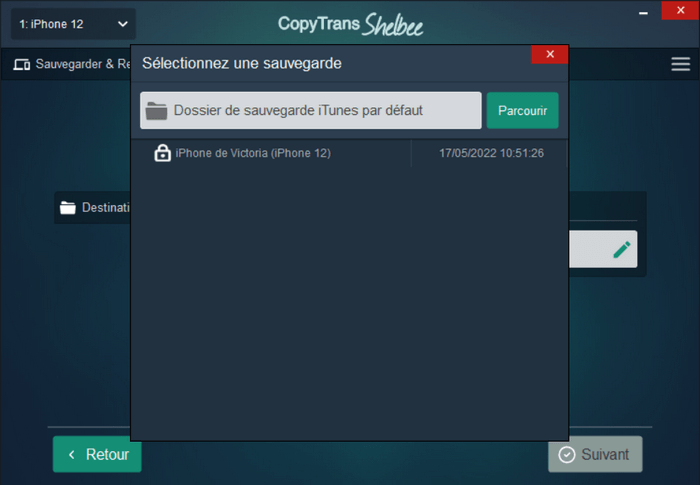
- Τότε βρήκα το WhatsApp μεταξύ των αποκρυπτογραφημένων δεδομένων, το χτύπησα και έκανα κλικ ΕΠΟΜΕΝΟ. Αποκρίθηκα μόνο τα μηνύματα WhatsApp, αλλά αν θέλετε να επαναφέρετε το SMS και το Viber ή άλλα δεδομένα, επιλέξτε επίσης τα.
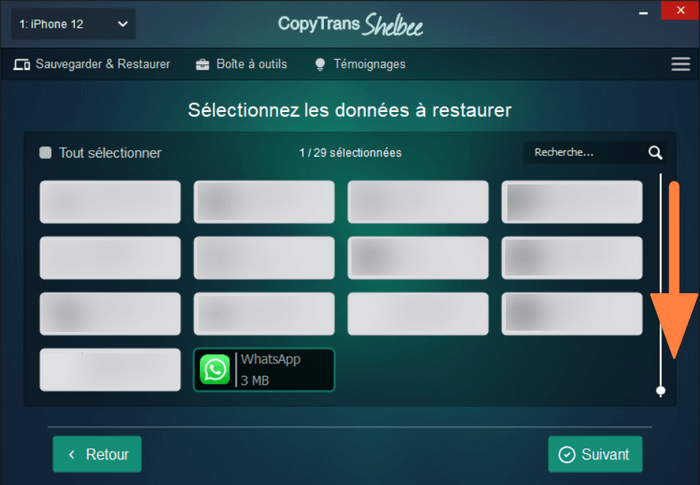

Γιατί να επιλέξω Αντιγραφή ?
- Πλήρης και βαθμιαία αντίγραφα ασφαλείας των συσκευών iOS σας
- Πλήρης ή επιλεκτική αποκατάσταση
- Δημιουργία αντιγράφων ασφαλείας στον υπολογιστή ή σε έναν εξωτερικό σκληρό δίσκο
- Εφεδρική κρυπτογράφηση
- Γαλλική έκδοση του λογισμικού
Σε αυτό το άρθρο, σας είπα Πώς να ξεκλειδώσετε ένα iPhone ή ένα iPad και στη συνέχεια Αλλάξτε τον κωδικό πρόσβασης iPhone Όταν γνωρίζετε τον τρέχοντα κωδικό πρόσβασης.
Από την άλλη πλευρά, τα βήματα για Ξεκλειδώστε ένα iPhone όταν ξεχάσατε τον κωδικό είναι αρκετά περίπλοκα. Πρέπει να επιλέξετε μεταξύ της διαγραφής των δεδομένων με το iTunes ή το iCloud εάν η λειτουργία Διαγράψτε δεδομένα είναι απενεργοποιημένο στη συσκευή σας.
Εάν κάνετε τη συνολική διαγραφή δεδομένων από το iPhone/ iPad σας σε περίπτωση ξεχνώντας τον κωδικό πρόσβασης, δεν συνιστάται να επαναφέρετε την πλήρη συσκευή από ένα αντίγραφο ασφαλείας ! Αυτό μπορεί να ανακτήσει τον παλιό σας κωδικό πρόσβασης.
Έτσι, αφού αδειάσατε τη συσκευή ,:
- Ανακτήστε τα δεδομένα από το iTunes ή το iCloud αντίγραφο ασφαλείας επιλεκτικά στον υπολογιστή σας με εξόρυξη αντιγράφων ασφαλείας CopyTrans,
- Στη συνέχεια, βάλτε αυτά τα δεδομένα που ανακτήθηκαν από το iPhone/ iPad σας. Το λογισμικό CopyTrans προσφέρει τη δυνατότητα αποκατάστασης φωτογραφιών, επαφών και ημερολογίων, SMS και WhatsApp.
Συναφή άρθρα
- Πώς να μεταφέρετε τις φωτογραφίες του υπολογιστή σας στο iPhone ?
- Πώς να βρείτε τα αντίγραφα ασφαλείας του iPhone μου στον υπολογιστή ?
- Οι μορφές που υποστηρίζονται από το λογισμικό CopyTrans
- Πώς να διαχειριστείτε τις επαφές σας iCloud και Gmail με επαφές copytrans ?
- Πώς να αλλάξετε το αναγνωριστικό μήλου και να διατηρήσετε τα δεδομένα σας ?
- Ξεχασμένο pass backup iphone – τι να κάνετε ?
- Κλεμμένο iPhone: Τι να κάνετε ?
“Ένα πρόβλημα χωρίς λύση είναι ένα πρόβλημα με κακή θέση” Albert Einstein



